
Joseph Goodman
0
5462
87
Pisanie na urządzeniu z ekranem dotykowym nie jest tak wygodne, jak pisanie na klawiaturze sprzętowej. Stuknięcie w szklaną płytę nie daje żadnych informacji zwrotnych i nie jest pomysłem na zabawę.
Chociaż nie ma absolutnego rozwiązania tego problemu, istnieje wiele skrótów i wskazówek, które można nauczyć, które mogą pomóc Ci szybciej pisać na smartfonie z Androidem. A ponieważ spędzasz sporo czasu na pisaniu na urządzeniu z Androidem, nauka takich sztuczek może znacznie pomóc Ci zaoszczędzić czas.
Wykorzystaj w pełni Gboard
Gboard, wcześniej znany jako Klawiatura Google, szybko stał się najlepszym wyborem, jeśli chodzi o klawiatury Android. Gboard ma wiele funkcji 10 rzeczy, których nie wiedziałeś Gboard dla Androida mógłby zrobić 10 rzeczy, których nie wiedziałeś Gboard dla Androida mógł zrobić Najlepszą klawiaturą dla Androida jest prawdopodobnie ta, która jest fabrycznie zainstalowana: Gboard. Ale czy w pełni wykorzystujesz wszystkie jego wspaniałe funkcje? , ale tutaj będziemy trzymać się tych, które pomogą Ci pisać szybciej.
1. Wstaw emotikony szybciej niż kiedykolwiek
Emoji zyskały dużą popularność, dzięki czemu często są reklamowane jako nowy język Internetu. Najwyraźniej Google nie chciał, aby użytkownicy czuli się wykluczeni, dlatego wprowadzanie emoji jest tak bezbolesne i szybkie, jak to możliwe.
Dawno minęły czasy, kiedy trzeba było przewijać setki emotikonów, zanim można było znaleźć ten, którego potrzebujesz. Aby wyszukać emoji na Gboard, po prostu naciśnij długo na ikona emoji. Tutaj zobaczysz pasek wyszukiwania z napisem Wyszukaj emoji. Wpisz wyszukiwane hasło i dotknij emoji, aby je wstawić.
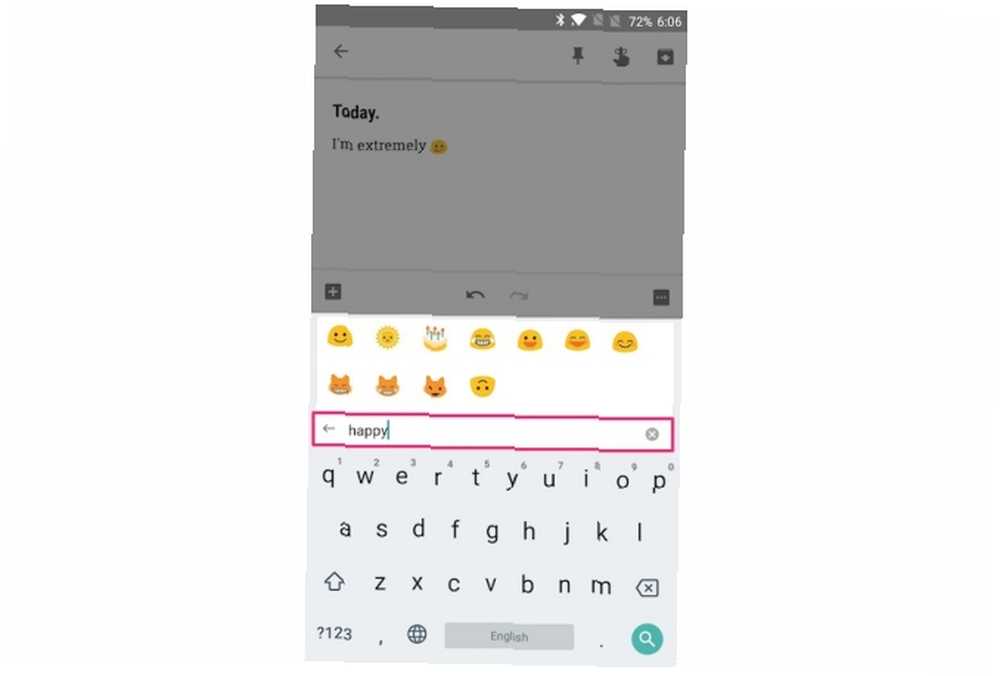
Możesz też dotknąć maleńkiego ikona rysowania emoji w pasku wyszukiwania. Tutaj możesz wyszukać emoji, rysując je. Teraz możesz narysować własne emoji w Gboard. Teraz możesz narysować własne emoji w Gboard. Gboard dla Androida jest teraz w stanie rozpoznawać ręcznie rysowane emoji. To tylko jedna z wielu poprawek wprowadzonych przez Google do aplikacji na klawiaturę dla użytkowników Androida. . Chociaż nie jestem do końca pewien, jak to przyspieszy wprowadzanie emotikonów, może być przydatne, jeśli szukasz określonego emoji, ale nie masz pewności, gdzie to jest ani jak się nazywa.
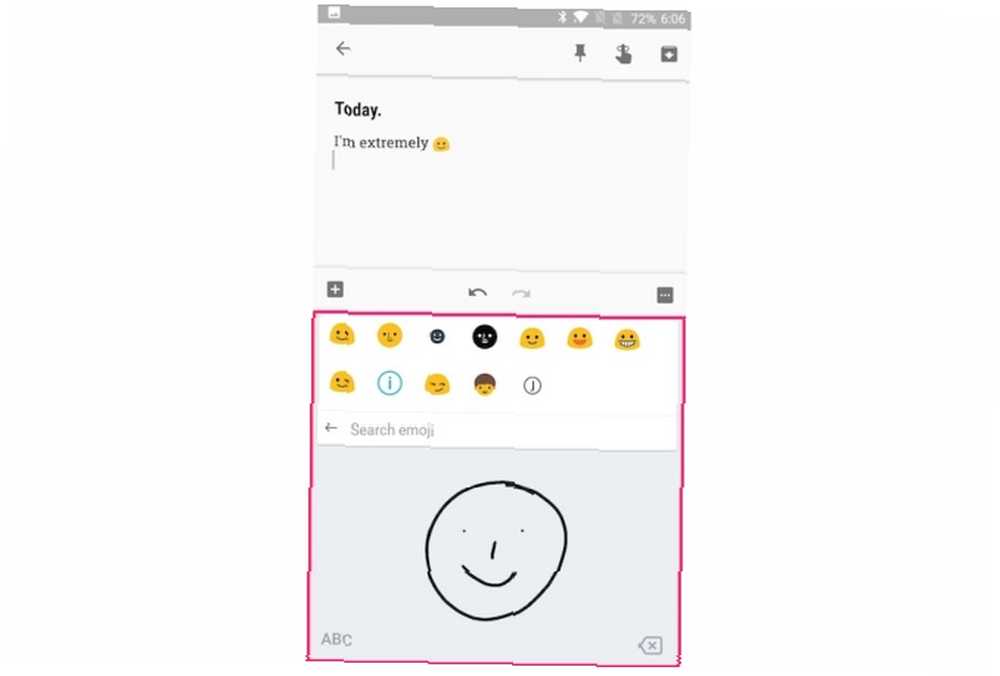
2. Precyzyjna kontrola nad kursorem ekranowym
Bez względu na to, jak ostrożnie piszesz, musisz przeliterować słowo lub dwa źle. Przesunięcie kursora do dokładnej pozycji znaku może być wyzwaniem na małym ekranie, utrudniając pisanie i szybkość.
Na szczęście Gboard ma świetną funkcję, która pozwala precyzyjnie kontrolować kursor na ekranie. Aby zobaczyć, jak działa, po prostu przesuń palcem w lewo lub w prawo na spacji. Teraz powinieneś mieć precyzyjną kontrolę nad kursorem na ekranie.
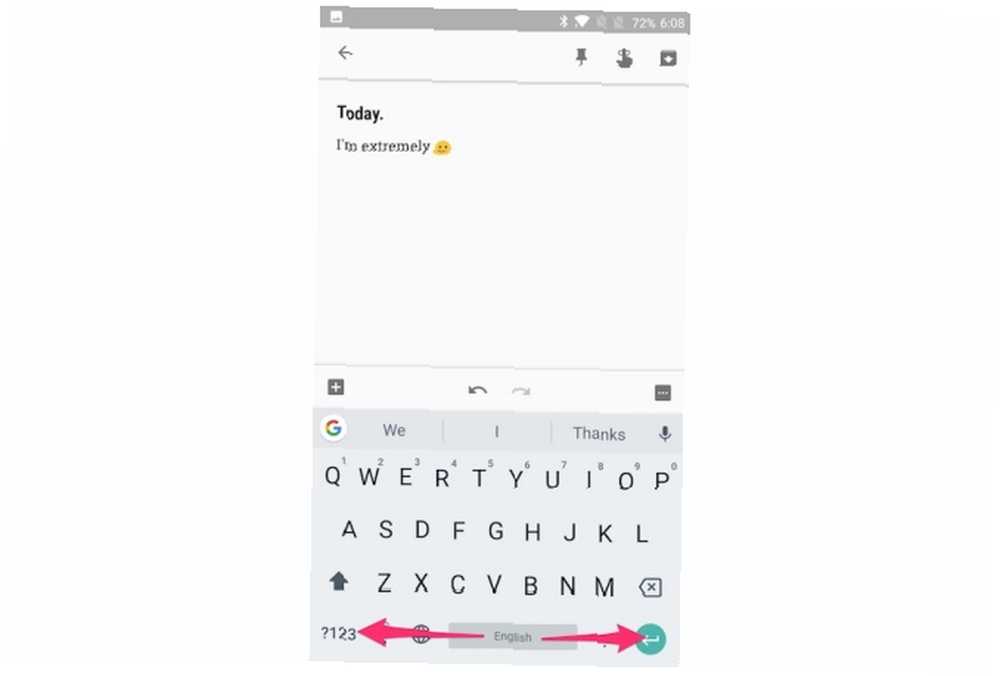
Ponadto, jeśli chcesz usunąć wiele słów jednocześnie, możesz stuknąć i przesunąć palcem w lewo na klawisz Backspace.
3. Szybko wpisz cyfry i znaki specjalne
Domyślnie wpisanie liczby na Gboard wymaga przejścia do trybu liczb poprzez dotknięcie ?123 klawisz.
Ale jeśli zdarza ci się często wpisywać liczby, możesz włączyć zawsze włączony wiersz liczb w Gboard. Aby to zrobić, przejdź do Ustawienia Gboard> Preferencje i włączyć Wiersz liczb. Teraz powinieneś zobaczyć stały numer wiersza u góry klawiatury.
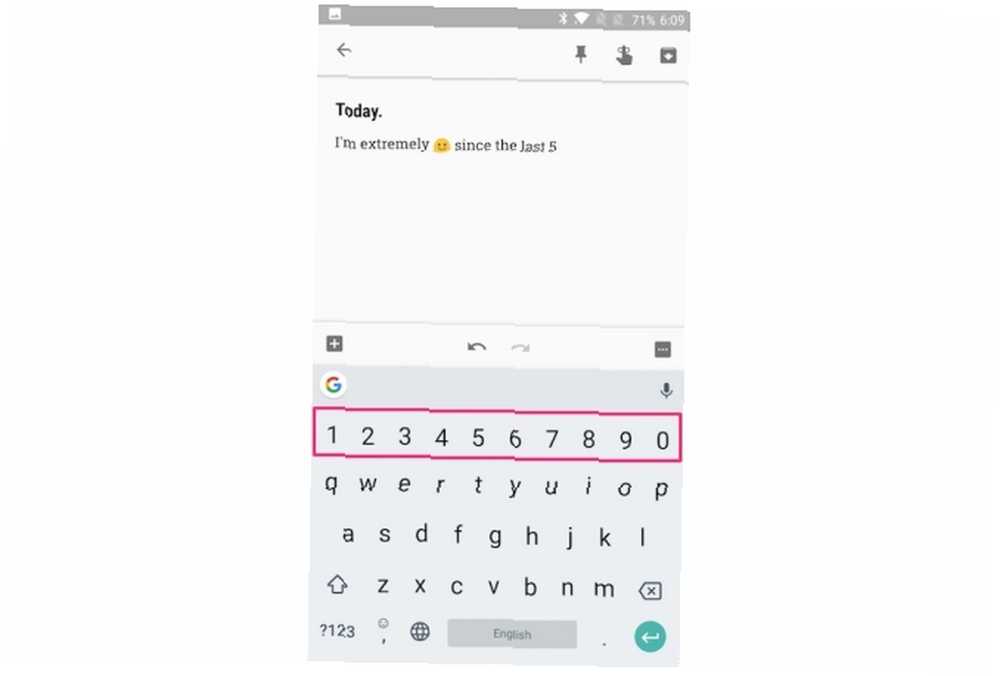
Co jeśli chcesz szybko wprowadzać liczby, ale nie chcesz włączać wiersza liczb trwałych, ponieważ zajmuje on ograniczoną powierzchnię ekranu w telefonie? W takim przypadku możesz stuknąć i przeciągnąć z ?123 klucz do wybranego numeru.
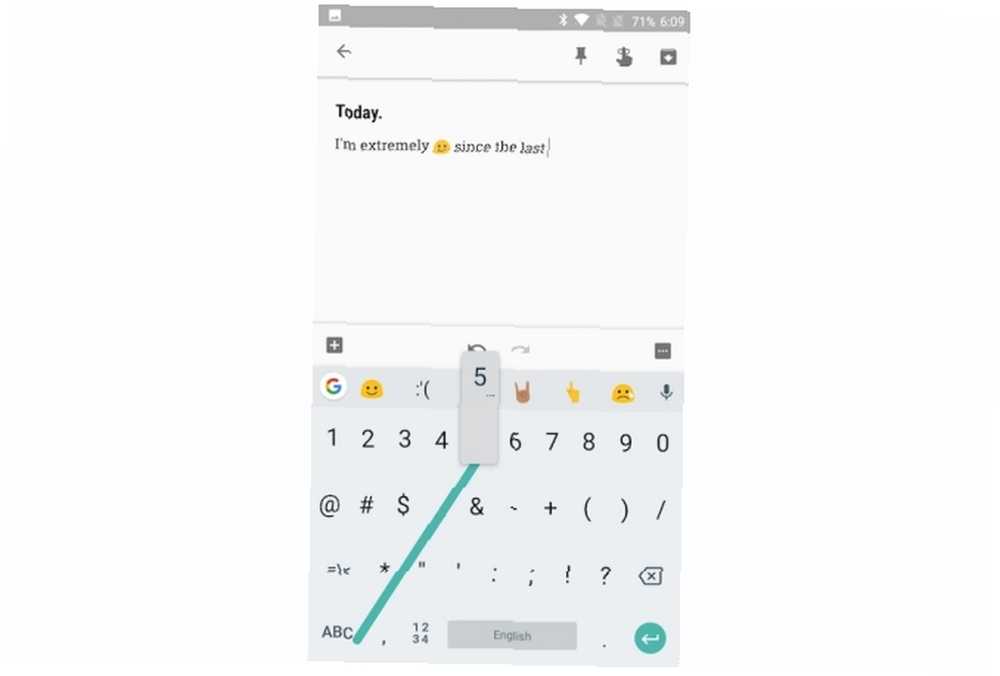
W podobny sposób możesz stuknąć i przeciągnąć z ?123 klawisz, aby wprowadzić wybrany znak specjalny.
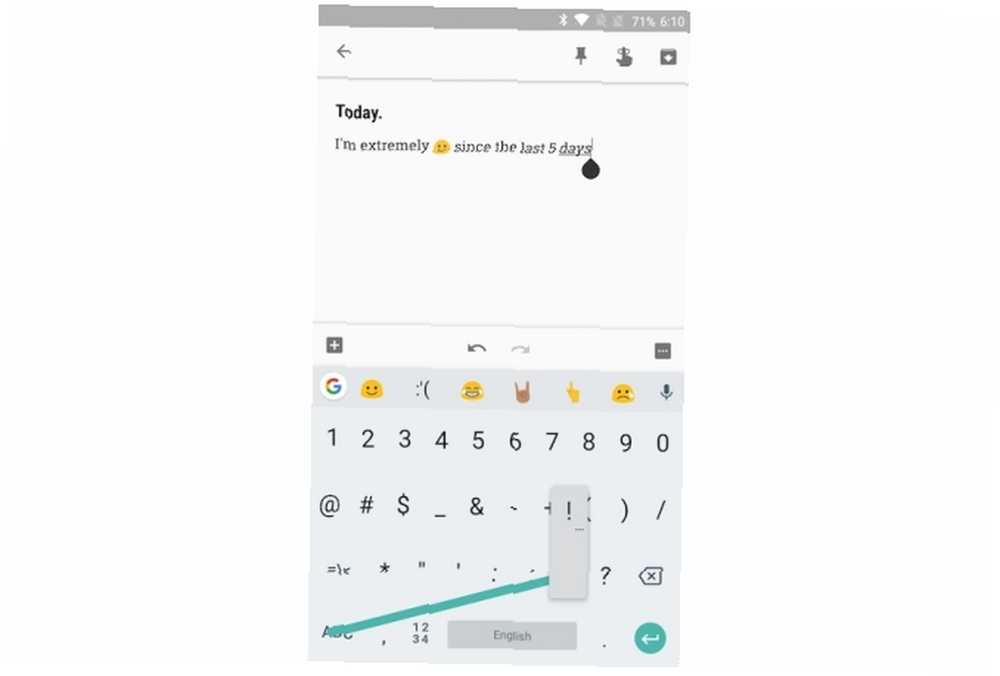
Możesz także długo nacisnąć klucz okresu aby uzyskać dostęp do listy często używanych znaków interpunkcyjnych, takich jak (!?,”/;) Eliminuje to kłopotliwe przełączanie się między trybami cyfr, pomagając w ten sposób szybko wprowadzać cyfry i znaki specjalne.
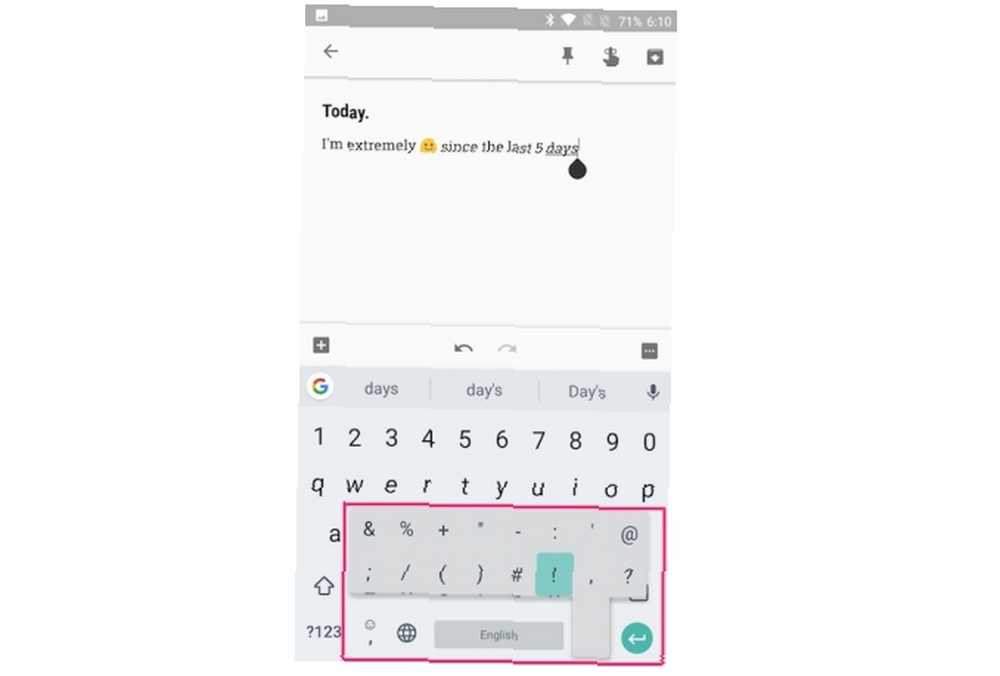
4. Przewidywanie tekstu i spersonalizowane sugestie
Funkcja przewidywania tekstu na tablicy sugeruje następne słowo na podstawie wpisanego wcześniej słowa. Możesz dotknąć tej sugestii, aby wprowadzić słowo zamiast wpisywać je ręcznie.
Na początku może się to wydawać trochę sprzeczne z intuicją, ale może pomóc zwiększyć szybkość pisania, gdy się go opanuje. Aby to włączyć, przejdź do Ustawienia tablicy> Korekta tekstu i włączyć Sugestie następnego słowa.
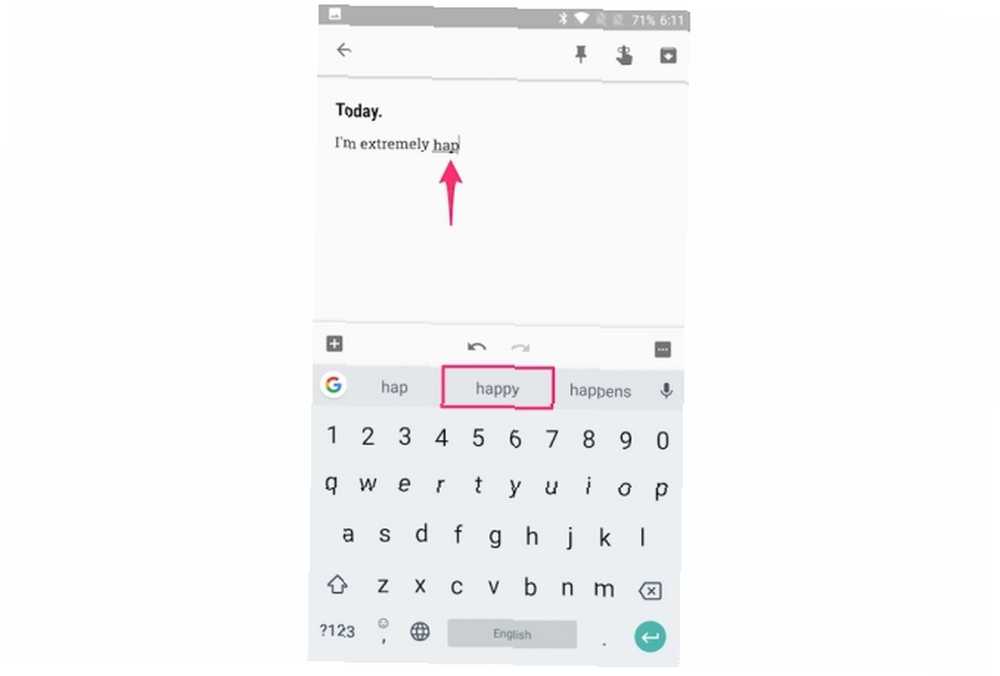
Podczas pracy zalecamy także włączenie kilku innych ustawień w tym samym miejscu, aby przyspieszyć pisanie.
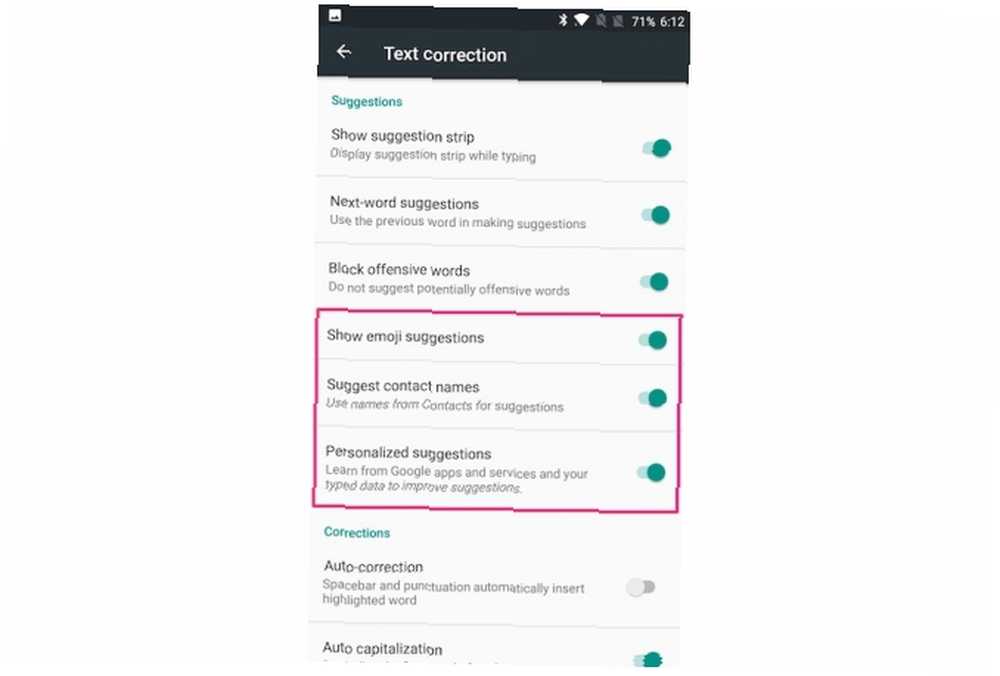
Zaproponuj nazwy kontaktów: Umożliwia to wyświetlanie nazw z listy kontaktów na pasku sugestii Gboard, pomagając w ten sposób szybko wpisać nazwę kontaktów.
Pokaż sugestie emoji: Umożliwia to wyszukiwanie emotikonów podczas pisania i wyświetlanie pasujących emotikonów bezpośrednio na pasku sugestii. Pozwala to uniknąć kłopotów z przełączaniem się między trybem emoji.
Spersonalizowane sugestie: Pozwala Gboard uczyć się od aplikacji i usług Google Najciekawsze Google: aplikacje, projekty i usługi, które musisz wiedzieć o najciekawszych Google: aplikacje, projekty i usługi, które musisz wiedzieć o Google zawsze realizuje dziesiątki projektów w danym momencie i to trudno jest je wszystkie śledzić. Oto najciekawsze, o których powinieneś wiedzieć. poprawić sugestie.
5. Ustaw skróty do automatycznego rozwijania tekstu
Możesz nauczyć Gboard zapamiętywania często używanych słów i skonfigurować dla nich skrót.
Na przykład zdefiniowałem frazę “hru” który rozwija się do “jak się masz?”. Za każdym razem, gdy piszę “hru”, wersja rozszerzona zostanie pokazana na pasku sugestii Gboard. Stąd mogę szybko go dotknąć, aby go wprowadzić.
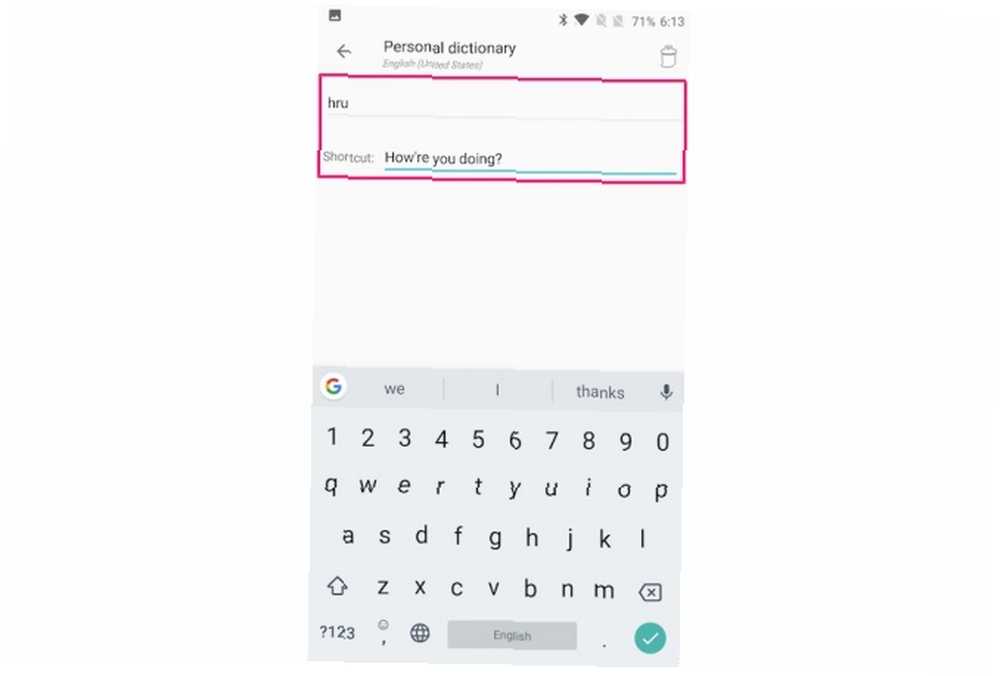
Aby uzyskać jeszcze więcej funkcji, możesz wypróbować inne aplikacje do ekspandowania tekstu dla Androida. Łatwy sposób na rozszerzenie tekstu na Androida za darmo. Łatwy sposób na rozszerzenie tekstu na Androida za darmo. Rozszerzenie tekstu pozwala zaoszczędzić mnóstwo czasu, ale nie jest ograniczony do twojego pulpitu. Oto, jak łatwo rozpocząć pracę z rozszerzaniem tekstu na Androidzie. .
Inne funkcje wprowadzania tekstu w celu szybszego pisania
Dziobanie kciukami w ekran niekoniecznie jest najlepszym sposobem na pisanie. Sprawdźmy kilka alternatywnych metod wprowadzania, które mogą pomóc Ci szybciej pisać na urządzeniu z Androidem.
6. Pisanie ślizgowe
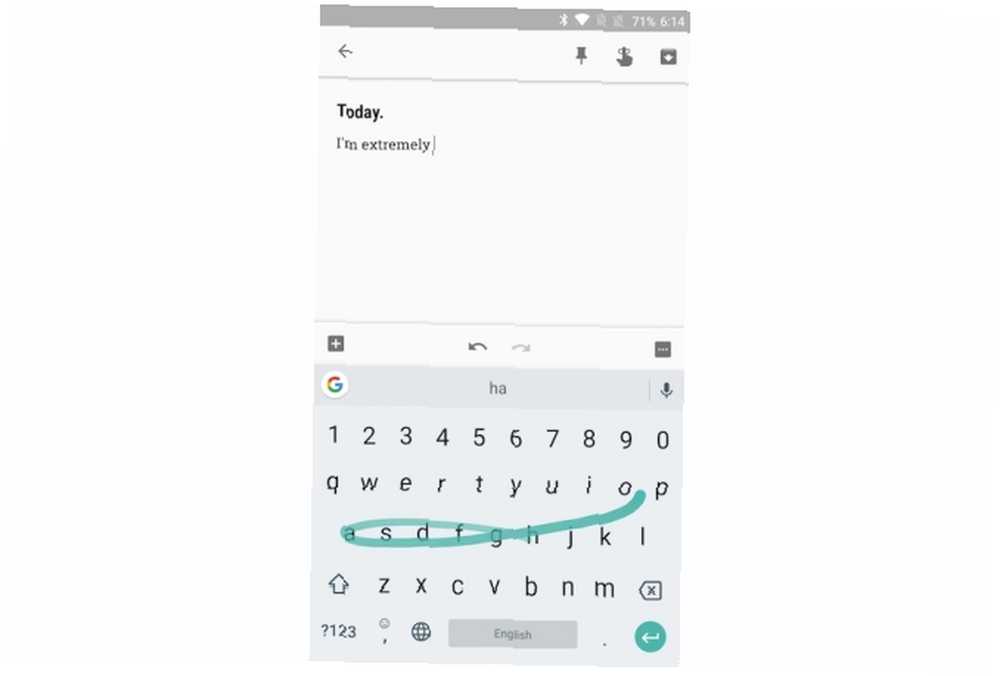
Gboard jest wyposażony w funkcję pisania Glide, która pozwala wprowadzać tekst, przesuwając litery, zamiast naciskać każdy klawisz. Zacznij od umieszczenia palca na pierwszym znaku, a następnie przesuń palcem po pozostałych znakach wymaganego słowa. Wyświetla niebieski ślad wskazujący ścieżkę palca. Jeśli Gboard wprowadzi niepoprawne słowo, zwykle możesz je poprawić z paska sugestii.
Pisanie poślizgowe nie ogranicza się jednak do Gboard. Swiftkey ma również jedną z najlepszych funkcji pisania przesuwanego. Jest też klawiatura Swype, która była jednym z pierwszych pionierów technologii przesuwania po klawiaturze.
7. Pisanie głosowe
Funkcja pisania głosowego w Gboard pozwala rozmawiać z telefonem z Androidem Uwolnij ręce z mowy na tekst na Androidzie Uwolnij ręce z mowy na tekst na Androidzie Oto wszystko, co musisz wiedzieć o tym, jak używać mowy na tekst na Androidzie, aby pisać tekst za pomocą głosu. i przekonwertuj swój głos na tekst w czasie rzeczywistym za pomocą silnika mowy na tekst Google. Aby to zrobić, dotknij ikona mikrofonu po prawej stronie paska sugestii i zacznij mówić.
Możesz także wypowiedzieć interpunkcję, abyś mógł powiedzieć “Panowie przecinek Przynoszę dobre wieści.” Możesz także wypowiedzieć inne znaki interpunkcyjne, takie jak wykrzykniki, znaki zapytania, dwukropki itp.
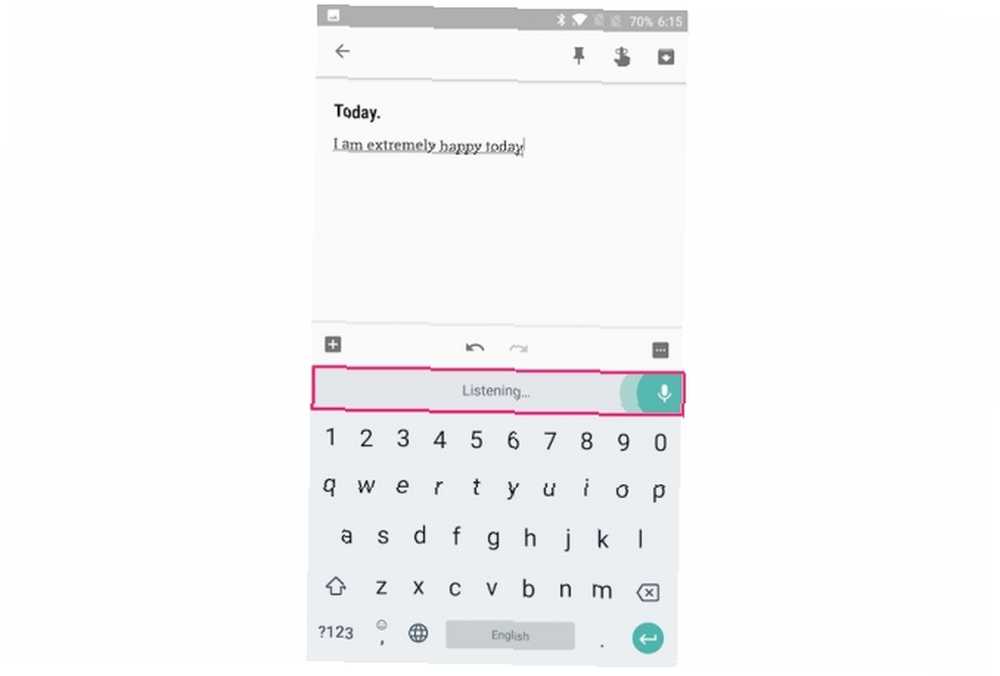
Funkcja pisania głosowego Google obsługuje ponad 100 języków. Aby skonfigurować swój podstawowy język, przejdź do Ustawienia Gboard> Pisanie głosowe> Języki. Tutaj dotknij wybranego języka.
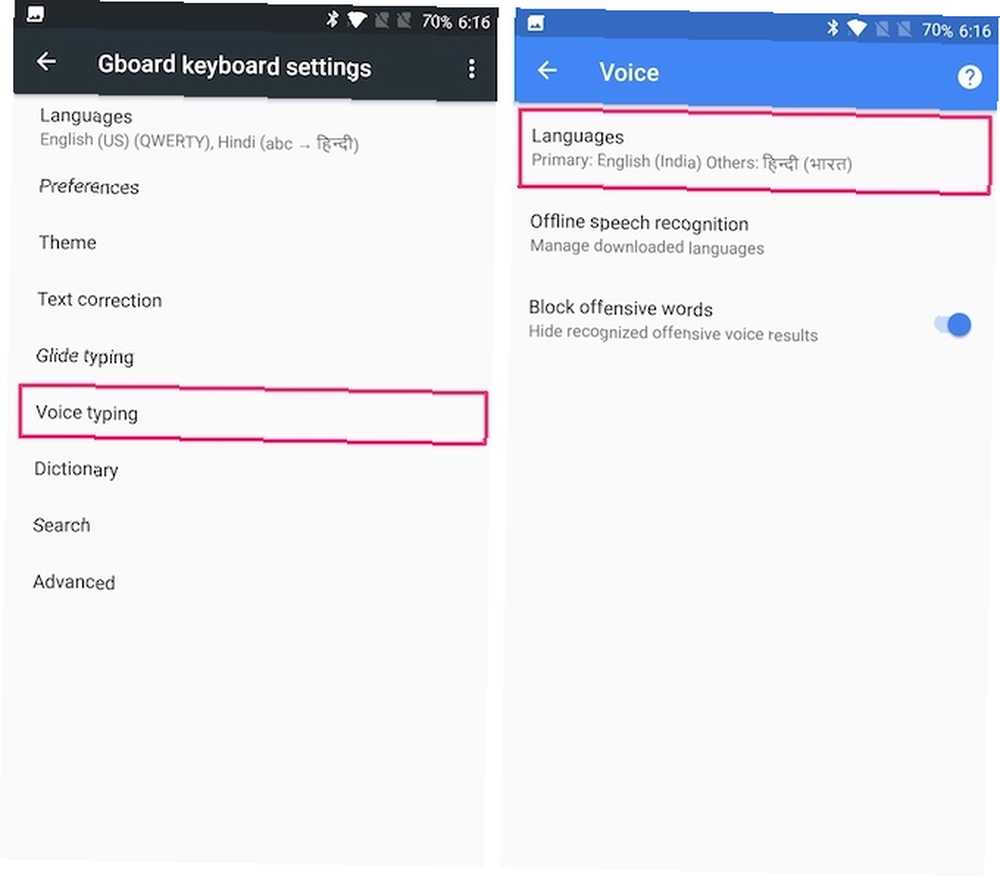
Być może najlepszą rzeczą w pisaniu głosowym jest to, że działa nawet bez aktywnego połączenia z Internetem, choć ze zmniejszoną dokładnością. Aby go skonfigurować, przejdź do Ustawienia Gboard> Pisanie głosowe> Rozpoznawanie mowy offline. Tutaj możesz pobrać wybrany język. Pamiętaj, że obsługa języków jest dość ograniczona, jeśli chodzi o rozpoznawanie mowy offline.
8. Inne klawiatury Android
Chociaż nie można zaprzeczyć, że Gboard jest jedną z najlepszych klawiatur dla Androida, istnieje wiele innych świetnych klawiatur dla Androida. Jaka jest najlepsza alternatywna klawiatura dla Androida? Jaka jest najlepsza alternatywna klawiatura dla Androida? Rzucamy okiem na niektóre z najlepszych klawiatur w Sklepie Play i testujemy je. tam również. Jeśli szukasz nowej klawiatury, oto kilka wartych alternatywy opartych wyłącznie na szybszym pisaniu.
- SwiftKey: Swiftkey istnieje już od dłuższego czasu i oferuje bardzo dokładne przewidywanie tekstu i pisanie palcem. Oferuje również sugestie emoji i pomaga w dwujęzycznej automatycznej korekcie w ponad 150 językach.
- Fleksy: Fleksy szczyci się tym, że zapewnia zaawansowane przewidywania tekstu i bardziej naturalne pisanie gestami. Nic dziwnego, że długoletni użytkownik Fleksy pobił rekord Guinnessa za najszybsze pisanie.
- Minuum: Nazwany “mała klawiatura dla dużych palców”, Minuum pomaga pisać zaskakująco szybko dzięki inteligentnym podpowiedziom słów, podpowiedzi emoji i skrótom gestów. Jest również wyposażony w Monitorowanie prędkości pisania co pozwala monitorować szybkość pisania.
9. Pisanie gier na Androida
Bez względu na to, jakiej klawiatury Android używasz, możesz pisać tak szybko, jak pozwala na to prędkość pisania. Oto kilka świetnych gier na Androida, w które możesz grać, aby ćwiczyć pisanie i jednocześnie bawić się.
- ZType: ZType to zabawna gra akcji, która pomaga poprawić umiejętności pisania na klawiaturze. Każda wpisana litera wystrzeliwuje pocisk plazmowy ze statków wroga, więc musisz nauczyć się bardzo szybko pisać!
- Mistrz pisania: Typing Master zawiera słowa wygrawerowane na cegłach spadających z górnego stylu à la Tetris. Twoim celem jest szybkie i prawidłowe wpisanie tych słów, zanim cegła uderzy o ziemię.
Oto kilka innych wspaniałych stron internetowych, które pomagają opanować pisanie w zabawny sposób. 10 witryn i gier do nauki dzieci. Pisanie w zabawny sposób. 10 witryn i gier do nauki dzieci. umiejętności korzystania z tych bezpłatnych gier do pisania dla wszystkich grup wiekowych! .
Wszelkie inne porady dotyczące pisania?
Mamy nadzieję, że te wskazówki dotyczące szybszego pisania na urządzeniu z Androidem okażą się przydatne. Bez względu na to, czy używasz Gboard, czy klawiatury innej firmy, pisanie na smartfonie może być znacznie szybsze po opanowaniu tych sztuczek.
.











